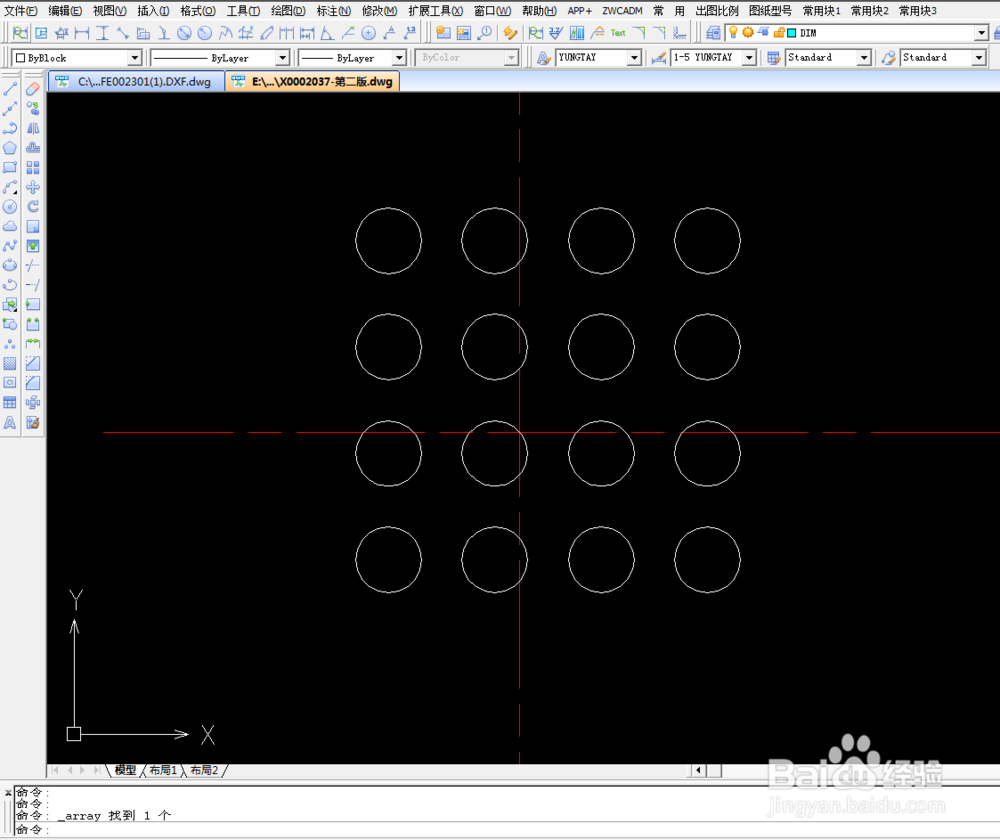1、首先选择阵列的命令,图标如图;

2、在对话框内,点击“选择对象”;

3、选中要阵列的对象并确认;

4、弹出对话框,填写阵列后的数量、行列的间距及角度;点击预览;
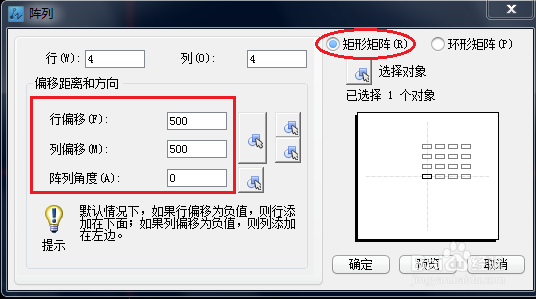
5、点击预览,展现预览效果是否和自己需求一致;如果一致点击,点击确认,如果不一致,点击修改;

6、修改后点击确认,矩形阵列完成。
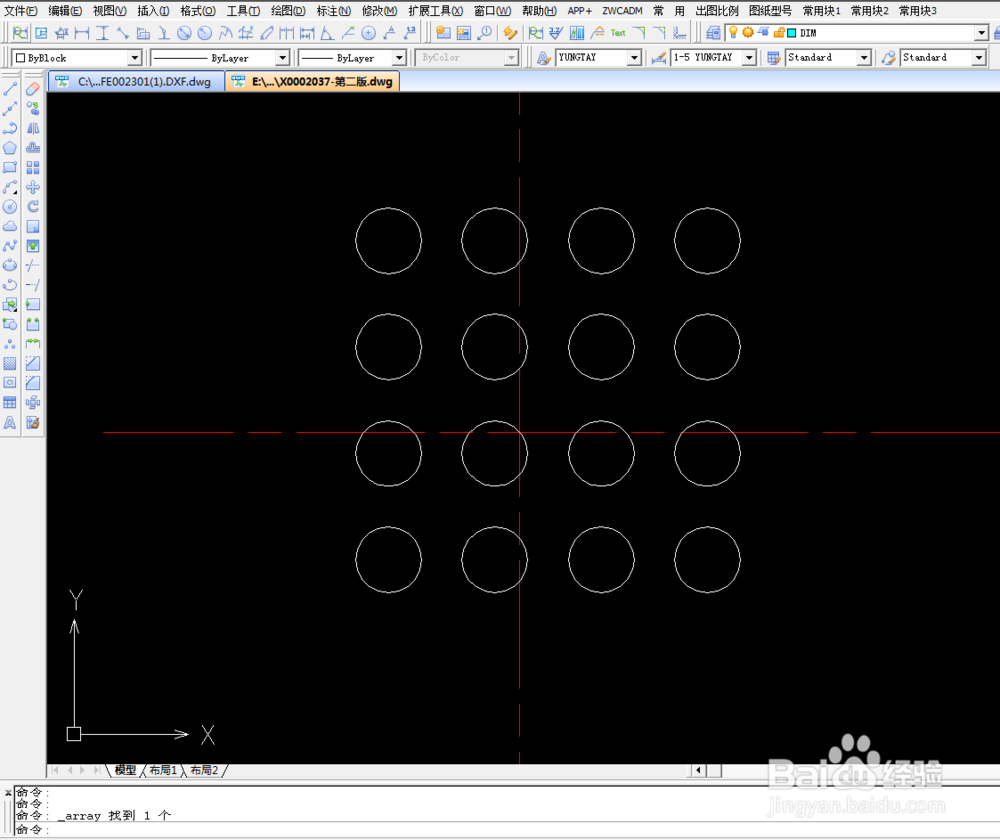
时间:2024-10-12 05:14:52
1、首先选择阵列的命令,图标如图;

2、在对话框内,点击“选择对象”;

3、选中要阵列的对象并确认;

4、弹出对话框,填写阵列后的数量、行列的间距及角度;点击预览;
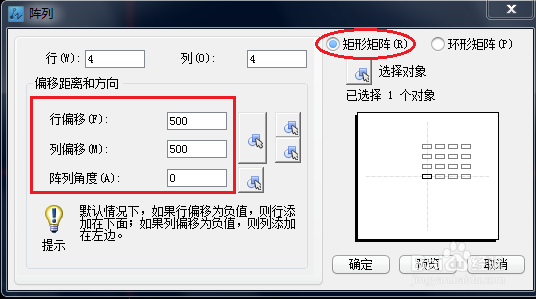
5、点击预览,展现预览效果是否和自己需求一致;如果一致点击,点击确认,如果不一致,点击修改;

6、修改后点击确认,矩形阵列完成。